Slik sletter du en tom tabell i Microsoft Word 2010
Microsoft Word-dokumenter blir delt hele tiden, og det er veldig vanlig at noens behov for et spesifikt dokument kan være annerledes enn personen som opprinnelig opprettet det.
Hvis du har funnet deg et dokument som inneholder et blankt bord som du ikke lenger trenger, eller hvis du hadde satt inn et bord, men fant det unødvendig, lurer du kanskje på hvordan du kan fjerne det blanke bordet fra dokumentet. Heldigvis er det noe som kan gjøres med bare noen få klikk å slette et bord, slik at du kan fullføre dokumentet uten at det unødvendige bordet tar unødvendig plass.
Slette et bord i Word 2010
Denne opplæringen er spesielt ment for personer som trenger å slette en tom tabell fra Word-dokumentet, men det vil fungere for alle tabeller du vil fjerne i Word. Merk at dette vil slette tabellen helt fra dokumentet, men det kan være en god idé å lagre dette redigerte dokumentet med et annet filnavn enn originalen, slik at du fremdeles vil ha originaldokumentet i tilfelle du trenger noe fra det .
Trinn 1: Åpne dokumentet som inneholder tabellen du vil slette.
Trinn 2: Finn tabellen i dokumentet, og klikk deretter hvor som helst inni den, slik at den er valgt.

Trinn 3: Klikk på kategorien Oppsett under Tabellverktøy øverst i vinduet.
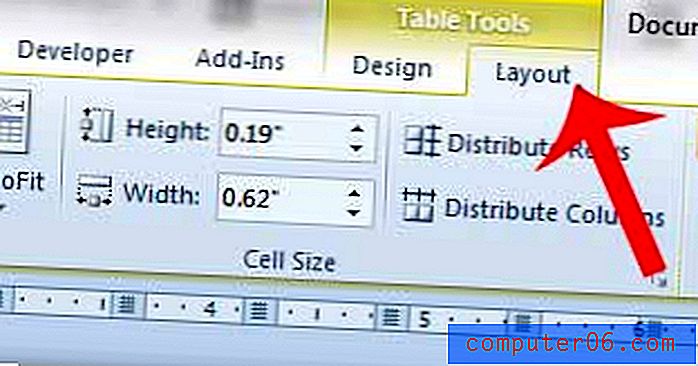
Trinn 4: Klikk på Slett- knappen i rader og kolonner- delen av båndet, og klikk deretter på Slett tabell- alternativet.
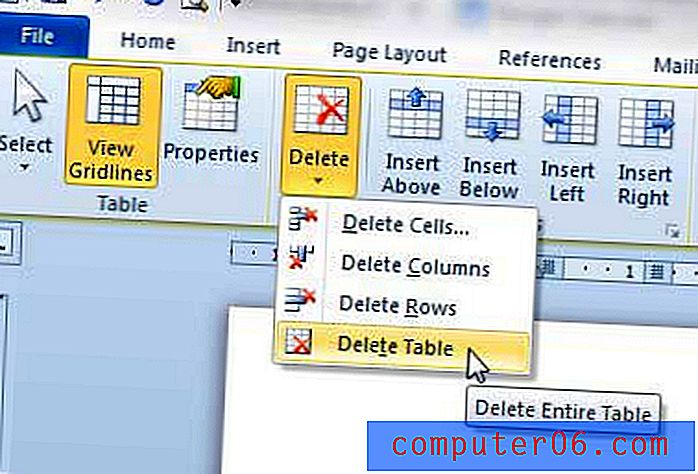
Tabellen blir da fullstendig slettet fra dokumentet ditt, og du kan justere teksten rundt det slik at det vises slik du trenger det.
Har du en tabell i dokumentet som ikke passer riktig på en side? Lær hvordan du lager en tabell som passer til siden i Word 2010 med denne opplæringen.



